Jak korzystać z trybu fotograficznego w Ghost of Tsushima
Gry / / August 05, 2021
Gdy gracze odkryją tryb fotograficzny w Ghost of Tsushima, zauważą kolumnę na dole po lewej stronie. Ta kolumna zawiera wszystkie dostępne różne efekty.
Strzał śledzący
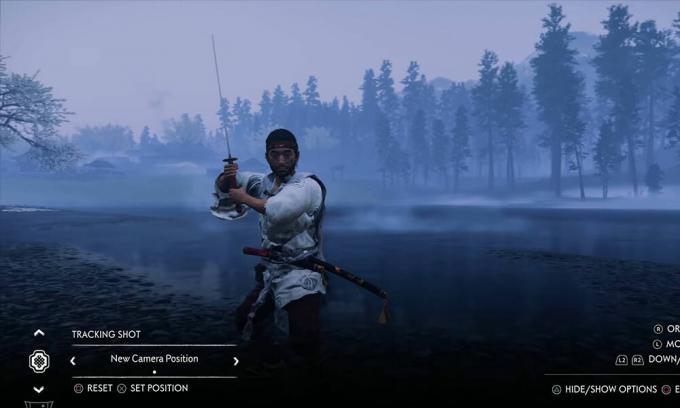
Za pomocą ujęć śledzenia można zapisać różne rodzaje kątów kamery. Gracze mogą łatwo przełączać się między ujęciami, aby zdecydować, który z nich jest lepszy.
Długość ogniskowa
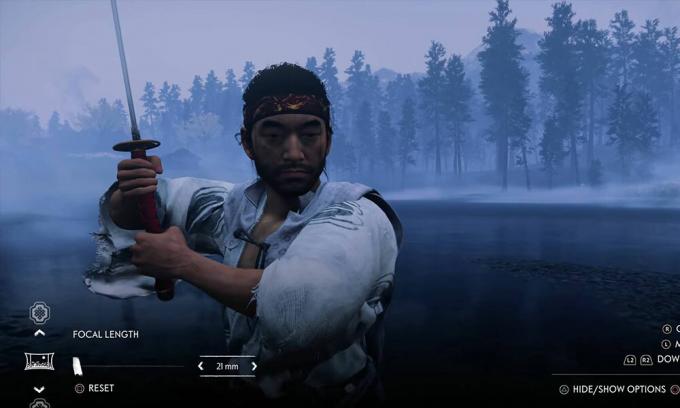
Ogniskowa pozwala graczom na powiększanie i pomniejszanie kadru z dużymi możliwościami. Jest to szczególnie przydatne, gdy wymagane są ujęcia z bliska lub szerokie.
Rolka

Korzystając z funkcji roll, gracze mogą dostosować kąt, pod jakim wykonują zrzut ekranu.
Głębia pola

Głębię ostrości można regulować, aby uzyskać efekt rozmycia (rozmycia) wokół obiektów, tak jak w przypadku lustrzanek cyfrowych. Gdy gracze zmieniają ustawienia tej funkcji, obiekt znajdujący się w tle, na pierwszym planie lub w środku będzie rozmyty.
Odległość ogniskowania

Odległość ogniskowania określa odległość, przy której aparat ustawi ostrość na ekranie. Gracze mogą to dostosować w zależności od tego, ile środowiska chcą uchwycić. Ta funkcja działa niezależnie w głębi ostrości.
Pora dnia
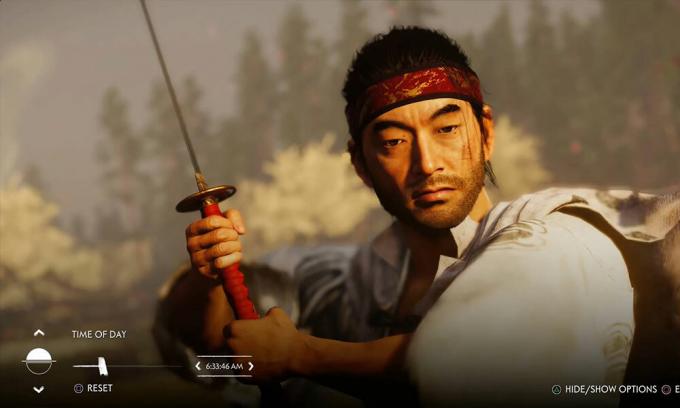
Funkcja pory dnia pozwala graczom ustawić czas zrzutu ekranu do ostatniej sekundy. Ta funkcja zmieni cienie, pozycję słońca, pozycję księżyca i sposób, w jaki światło będzie wyglądać na różnych obiektach.
Pogoda

Funkcja pogody może zmienić pogodę na zrzucie ekranu. Gracze mogą mieć typowy słoneczny, suchy dzień z czystym, błękitnym niebem, aż po burzową, słabo oświetloną mglistą scenę.
Animowane środowisko

Animowane środowisko jest domyślnie włączone w trybie fotograficznym i umożliwia poruszanie się liści i trawy na zrzucie ekranu. Można to wyłączyć w menu ustawień.
Jin Emotion

Dzięki tej funkcji gracze mogą zmienić sposób, w jaki twarz Jina pojawia się na zrzucie ekranu. Jin może być zły, smutny, szczęśliwy lub nawet martwy.
Maska (hełm)

Gracze mogą zdecydować się na obecność maski lub hełmu Jina podczas zrzutu ekranu.
Bary kinowe

Paski kinowe dodadzą czarne pasy w nagłówku i stopce zrzutu ekranu, nadając mu wygląd kinowy.
Pieczęć

Znaczek doda podpis Sucker Punch - Ghost of Tsushima w środku zrzutu ekranu. Pojawi się w języku angielskim i japońskim.
Muzyka

Funkcja muzyczna pozwoli graczom na tworzenie krótkich klipów wideo z bieżącego ekranu, dodając różne OST Ghost of Tsushima jako podkład muzyczny.
Klasyfikacja kolorów

Gracze mogą zastosować określoną liczbę filtrów do bieżącego ekranu w zależności od swoich preferencji. Liczba filtrów jest ograniczona. Jednak oferują różne schematy kolorowania.
Intensywność gradacji kolorów

Intensywność gradacji kolorów pozwala graczom dostosować intensywność wybranej funkcji gradacji kolorów. Wszystkie filtry można wyłączyć lub zwiększyć w zależności od preferencji gracza.
Odchylenie ekspozycji
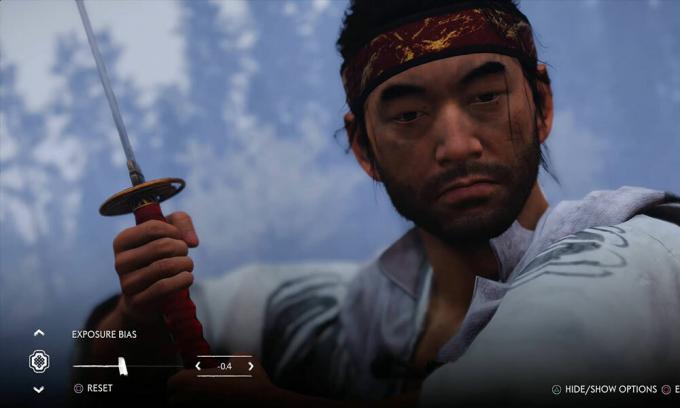
Odchylenie ekspozycji pozwala graczom ustawić, jak jasny lub przyciemniony ma być zrzut ekranu. Całkowite obrócenie spowoduje całkowite zabielenie tego, co widać na ekranie i odwrotnie.
Cząsteczki
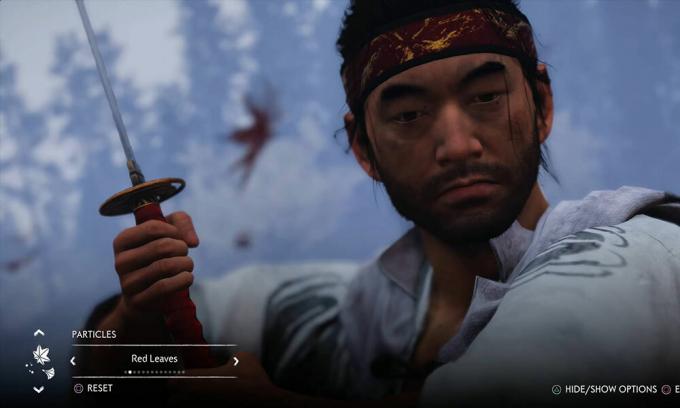
Gracze mogą włączyć / wyłączyć cząsteczki w dynamicznym środowisku. Te cząsteczki to wszystkie małe rzeczy, które poruszają się na ekranie, takie jak liście, robaki, motyle, kwiaty lub świetliki. Wyłączając je w dynamicznym środowisku, wszystkie cząsteczki na scenie zamarzną.
Intensywność cząstek
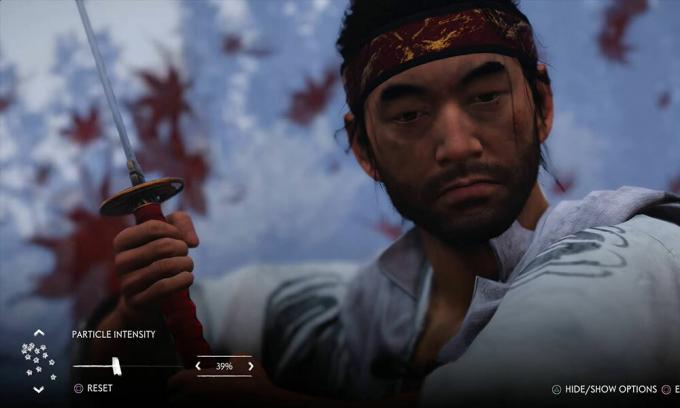
Intensywność cząstek pozwala graczom określić, ile cząstek ma przechwycić zrzut ekranu. Włączenie tej funkcji spowoduje pokrycie ekranu jak największą liczbą odpowiednich cząstek. Wyłączenie tej funkcji spowoduje usunięcie wszystkich cząstek z ekranu.
Prędkość wiatru

Prędkość wiatru pozwala graczom dostosować prędkość wiatru w środowisku. Ta funkcja działa tylko wtedy, gdy włączone jest środowisko dynamiczne. Gracze mogą uchwycić pelerynę Jina, drzewa, liście i inne ruchome obiekty, które reagują na prędkość wiatru.
Kierunek wiatru
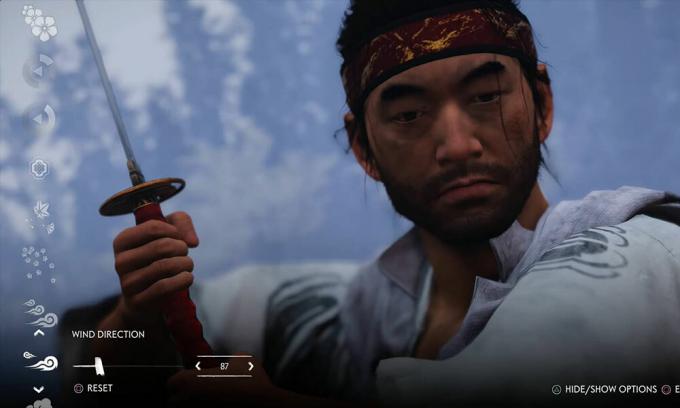
Kierunek wiatru umożliwia graczom zmianę miejsca, w którym wieje wiatr. Gracze mogą kontrolować, gdzie będą wskazywać cząsteczki i inne ruchome obiekty, gdy wiatr osiągnie wystarczającą prędkość.
Chmury

Gracze mogą zwiększyć widoczność chmury na ekranie. Jednak ta funkcja może nie działać tak skutecznie na ekranach, na których są małe chmury.
Gracze mogą również dostosować ramkę swojego zrzutu ekranu, aby przesunąć ją w górę lub w dół, przesuwając lewy lub prawy spust. Aby zresetować bieżącą kartę, gracze mogą nacisnąć kwadratowy klawisz na kontrolerze.
Gdy gracze wybiorą i dostosują wymagane efekty fotograficzne, mogą nacisnąć kwadratowy klawisz na kontrolerze, aby usunąć menu trybu zdjęć. Naciśnięcie klawisza Udostępnij spowoduje wykonanie zrzutu ekranu.
Aby zobaczyć zrzuty ekranu, gracze mogą sprawdzić swoją galerię przechwytywania na swoim PS4, tak jak w przypadku wszystkich innych zrzutów ekranu.
To podsumowuje prawie wszystko, co gracze powinni wiedzieć o trybie fotograficznym w Ghost of Tsushima. Proces nie jest aż tak skomplikowany, ale może zająć sporo czasu i energii gracza w zależności od poziomu szczegółów, kolorystyki i potrzebnych modyfikacji.
Stworzenie idealnego ujęcia jest możliwe dzięki trybowi fotograficznemu w Ghost of Tsushima i szerokiej gamie efektów na pokładzie.
To wszystko, co dla Ciebie mamy. Mamy nadzieję, że ten przewodnik pomógł ci w korzystaniu z trybu fotograficznego w Ghost of Tsushima. Jeśli podobał Ci się ten przewodnik, to pamiętaj, aby sprawdzić nasz drugi Przewodniki Windows, Przewodniki po grach, Przewodniki mediów społecznościowych, Przewodniki iPhone'a, i Przewodniki Androida aby przeczytać więcej. Jeśli są jakieś pytania lub sugestie, w komentarzu podaj swoje imię i nazwisko oraz identyfikator e-mail, a wkrótce odpowiemy. Zasubskrybuj również nasz Kanał Youtube aby oglądać niesamowite filmy na temat gier oraz porady i wskazówki dotyczące smartfonów. Miłego grania.


![Pobierz Aparat Google dla OnePlus Nord N10 5G [GCam APK]](/f/8993ef860e73562a8625e83412b0950d.jpg?width=288&height=384)
